Cách xử lý màn hình MacBook bị phản quang hiệu quả
Bạn vừa mở MacBook lên để chỉnh sửa ảnh, thế nhưng thay vì dải màu rực rỡ, bạn thấy đốm sáng loang lổ như “đèn sân khấu” chạy dọc mép màn hình? Đó chính là hiện tượng màn hình MacBook bị phản quang – lỗi khó chịu khiến màu sắc lệch, độ tương phản tụt và đôi mắt của bạn nhanh mỏi hơn bao giờ hết.
Trong bài viết này, Trí Tiến Laptop sẽ giúp bạn hiểu rõ nguyên nhân, nhận diện dấu hiệu và quan trọng nhất là cách xử lý màn hình MacBook bị phản quang hiệu quả – để bạn khôi phục trọn vẹn chất lượng hiển thị cao cấp vốn có.

Màn hình MacBook bị phản quang là gì?
Màn hình MacBook bị phản quang (hay còn gọi là lỗi ánh sáng nền, đèn nền loang, tên kỹ thuật là backlight bleeding) là hiện tượng ánh sáng từ đèn nền LED phía sau màn hình bị rò rỉ ra mép ngoài, gây ra các vùng sáng bất thường – đặc biệt dễ thấy khi hiển thị nền tối. Thường là do lớp phủ chống lóa bị bong tróc hoặc do lỗi ở các linh kiện bên trong màn hình MacBook.
Nguyên nhân màn hình MacBook bị phản quang
Màn hình MacBook bị phản quang (màn hình MacBook bị bong lớp chống lóa) thường do nhiều nguyên nhân, bao gồm: tác động vật lý, hóa chất, môi trường, và lỗi sản xuất. Cụ thể hơn, việc sử dụng các chất tẩy rửa mạnh, nhiệt độ cao, độ ẩm, va đập, hoặc đơn giản là quá trình sử dụng lâu dài có thể làm hỏng lớp phủ chống chói.
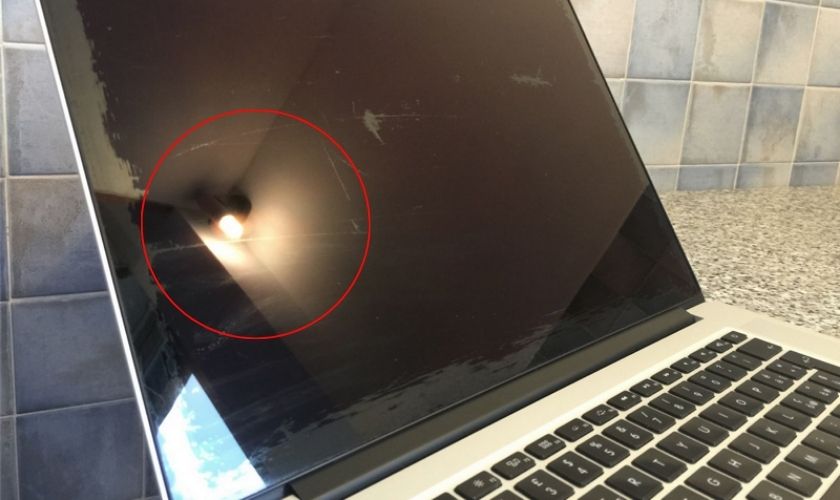
Dưới đây là những nguyên nhân phổ biến nhất:
+ Lão hóa lớp keo quang học (OCA)
OCA (Optically Clear Adhesive) là lớp keo trong suốt dùng để gắn tấm nền LCD với lớp kính bảo vệ màn hình.
Sau vài năm sử dụng, nhiệt độ cao và độ ẩm khiến keo bị lão hóa, khô cứng hoặc co rút, dẫn đến ánh sáng nền LED rò rỉ ra các mép màn hình, gây phản quang.
Đây là nguyên nhân phổ biến nhất ở các dòng MacBook đời từ 2016 trở về sau.
+ Viền cao su chống sáng bị lệch hoặc bong
Mép màn hình MacBook được thiết kế thêm viền cao su đệm ánh sáng để giữ ánh sáng nền không tràn ra ngoài.
Khi máy bị va đập, tì đè hoặc từng tháo lắp không đúng kỹ thuật, lớp viền này có thể bị xô lệch hoặc bong ra, gây phản quang rõ rệt ở các cạnh.
+ Panel màn hình xuống cấp theo thời gian
Các tấm phản xạ ánh sáng trong panel màn hình có thể bị ố màu, mờ đục hoặc lệch vị trí sau thời gian dài sử dụng.
Điều này khiến ánh sáng từ đèn nền không được phân bổ đều, dẫn tới vệt sáng lạ, loang sáng không đều.
+ Lỗi thiết kế hoặc lỗi kỹ thuật từ nhà sản xuất
Một số dòng MacBook Pro 2016, 2017, 2018 từng bị lỗi “flexgate” do cáp màn hình quá ngắn, gây gập gãy sau thời gian sử dụng.
Lỗi này làm hỏng lớp chắn sáng ở cạnh dưới, khiến đèn nền rò sáng lên như ánh đèn sân khấu.
Đây là lỗi kỹ thuật phổ biến, Apple từng thừa nhận và có chương trình sửa miễn phí cho một số model.
+ Tác động ngoại lực – rơi, cong vỏ, tì đè lâu ngày
Nếu MacBook bị va đập, đè ép trong balo, phần vỏ màn hình có thể bị cong vênh nhẹ hoặc nứt lớp keo viền.
Hậu quả là ánh sáng nền không còn bị chắn đúng cách, dẫn đến phản quang cục bộ, nhất là ở các mép hoặc góc màn hình.
+ Thay màn hình kém chất lượng hoặc dán chống va đập sai kỹ thuật
Việc thay màn hình không đúng loại panel gốc hoặc keo dán OCA kém chất lượng sẽ làm mất cân bằng ánh sáng nền.
Ngoài ra, dán cường lực dày, không đúng kích thước cũng tạo áp lực lên viền, làm lệch lớp chắn sáng bên trong.
>>> Có nên dán màn hình Macbook không? Tác dụng của dán màn hình MacBook
Dấu hiệu màn hình MacBook bị phản quang
Phản quang là lỗi thường không ảnh hưởng đến khả năng hoạt động của MacBook, nhưng lại gây khó chịu lớn khi làm việc, đặc biệt trong môi trường tối hoặc khi hiển thị hình ảnh nền đen. Dưới đây là các dấu hiệu nhận biết màn hình MacBook bị phản quang, giúp bạn phát hiện sớm và xử lý đúng cách:
+ Xuất hiện vệt sáng trắng hoặc vàng ở mép dưới màn hình: Đây là dấu hiệu rõ ràng và phổ biến nhất. Vệt sáng thường có hình vòm cong nhẹ như ánh đèn sân khấu, xuất hiện ở mép dưới, góc trái hoặc phải màn hình. Khi sử dụng trong phòng tối hoặc xem ảnh/video nền đen, vệt sáng sẽ lộ rõ, gây mất tập trung.
+ Màu đen không sâu, chuyển sang xám nhạt hoặc loang lổ: Ở những vùng bị phản quang, màu đen sẽ không đều so với phần còn lại của màn hình. Bạn có thể thấy hiện tượng “loang màu”, khiến các vùng tối trở nên xám hoặc sáng hơn bình thường.
Điều này ảnh hưởng nghiêm trọng đến thiết kế đồ họa, chỉnh sửa ảnh/video, nơi yêu cầu độ chính xác màu sắc cao.

+ Các đốm sáng nhỏ không đều, nhìn rõ khi để hình nền tối: Khi mở các hình nền đen hoặc chạy video đen toàn màn (ví dụ video “black screen 4K” trên YouTube), bạn sẽ thấy các điểm sáng nhỏ, như bị “đèn chiếu” lốm đốm từ bên trong. Đây là ánh sáng nền LED bị rò rỉ ra mặt trước do lớp chắn sáng bị lệch hoặc lão hóa.
+ Dải sáng xuất hiện khi mở màn hình góc lớn: Với lỗi phản quang do flexgate (cáp màn hình gập gãy), vệt sáng có thể chỉ xuất hiện khi bạn mở máy quá một góc nhất định, thường từ 135 độ trở lên. Càng mở rộng, ánh sáng lọt ra càng rõ, đôi khi kèm theo sọc đen hoặc nhấp nháy.
+ Cách kiểm tra đơn giản tại nhà:
Bạn có thể kiểm tra MacBook bị phản quang hay không bằng cách:
Sử dụng video test màn hình:
- Mở video nền đen (black screen) toàn màn hình trên YouTube.
- Giảm ánh sáng phòng, tăng độ sáng màn hình.
- Quan sát viền dưới, mép trái/phải – nếu thấy vùng sáng bất thường, không đều, máy đã có hiện tượng phản quang.
Chụp ảnh màn hình: Sử dụng phím “PrtScn” để chụp ảnh màn hình và kiểm tra các đốm trắng hoặc chấm sáng trên hình ảnh. Xem 5 cách chụp màn hình MacBook nhanh chóng, đơn giản
Cách khắc phục màn hình MacBook bị phản quang
Màn hình MacBook bị phản quang là lỗi thường gặp sau một thời gian sử dụng, nhất là với các model MacBook Pro 2016–2018 hoặc những máy từng rơi, va đập, thay màn hình kém chất lượng. Dù không ảnh hưởng đến phần cứng khác, nhưng nếu để lâu, lỗi phản quang sẽ làm giảm chất lượng hiển thị, gây khó chịu và ảnh hưởng đến công việc thị giác cao như thiết kế, dựng phim, chỉnh ảnh…
Dưới đây là các giải pháp khắc phục màn hình MacBook bị phản quang từ đơn giản tại nhà đến xử lý chuyên sâu tại trung tâm kỹ thuật:
Khắc phục tạm thời tại nhà
Nếu mức độ phản quang nhẹ và bạn chưa thể mang máy đi sửa ngay, có thể áp dụng các mẹo sau:
Giảm độ sáng màn hình xuống khoảng 60–70%, tránh để sáng quá cao vào ban đêm.
Bật chế độ Dark Mode trong macOS để hạn chế vùng sáng nền trắng.
Chọn hình nền tối, tránh dùng nền trắng hoặc màu rực gây lộ vệt sáng.
Dán kính chống chói (matte film) loại tốt – giúp phân tán ánh sáng, che mờ vệt sáng nhẹ.
Cách này không khắc phục triệt để lỗi, nhưng giúp bạn tạm thời dễ chịu hơn khi làm việc, đặc biệt trong điều kiện thiếu sáng.
Nắn chỉnh viền hoặc vệ sinh nếu lỗi do lệch khung/mép cao su
Trường hợp phản quang nhẹ ở mép dưới do viền cao su hoặc khung viền bị lệch, kỹ thuật viên có thể:
Mở nhẹ vỏ màn hình bằng công cụ chuyên dụng.
Vệ sinh bụi bẩn, nắn lại viền cao su chắn sáng đúng vị trí.
Ép khít lại khung để đảm bảo ánh sáng nền không rò ra ngoài.
Không nên tự tháo tại nhà, vì viền MacBook rất mỏng và dính chặt bằng keo nhiệt – dễ làm nứt kính hoặc hư cáp màn hình.
Ép kính, thay keo quang học (OCA)
Đây là phương pháp phổ biến và hiệu quả để xử lý phản quang do keo OCA bị khô hoặc lão hóa:
Kỹ thuật viên sẽ tách lớp kính bảo vệ khỏi màn hình LCD bằng máy chuyên dụng.
Vệ sinh lớp keo cũ và bụi bẩn.
Ép lại lớp keo quang học mới (OCA) bằng máy ép hút chân không – không bong bọt, không bụi.
Dán kính lại bằng áp suất nhiệt – khôi phục khả năng hiển thị như ban đầu.
Phương pháp này giữ nguyên tấm nền gốc, giá tiết kiệm hơn thay màn hình, và vẫn đảm bảo chất lượng hiển thị nếu thực hiện đúng kỹ thuật.
Thay màn hình MacBook chính hãng

- Nếu vết phản quang rộng, đốm sáng lan ra nhiều góc, hoặc kèm theo lỗi như:
- Mở màn hình quá góc 135° là bị sọc/đen (lỗi cáp flexgate).
- Màn hình nhấp nháy, không đều sáng, sai màu nghiêm trọng.
- Lúc này cần thay toàn bộ panel màn hình chính hãng đúng đời máy:
- MacBook Air 2018–2020: có thể ép kính hoặc thay panel.
- MacBook Pro 13”, 15”, 16”: nên thay panel ZIN để đảm bảo chất lượng.
- Các dòng bị lỗi flexgate: thay panel đi kèm cáp dài hơn để tránh lỗi tái phát.
Phản quang là lỗi khó chịu nhưng có thể xử lý triệt để nếu can thiệp đúng kỹ thuật và dùng linh kiện MacBook chuẩn. Bạn có thể tạm giảm độ sáng, bật Dark Mode để “cầm chừng”, song để khôi phục chất lượng hiển thị như mới, hãy đem MacBook tới Trí Tiến Laptop để được kiểm tra, sửa chữa và thay thế màn hình. Địa chỉ thay màn Macbook uy tín tại Hà Nội.
Hotline: 0888 466 888
Địa chỉ cửa hàng: Số 56 ngõ 133 Thái Hà, Đống Đa, Hà Nội.





























![Surface Pro 5 [Kèm phím] Core i5/Ram 8GB/SSD 256GB Like New](https://tritienlaptop.com/wp-content/uploads/2022/12/Surface-Pro-5-kem-phim-add-1-100x100.jpg)


